bootcamp古参勢がwindows7→windows10にアップグレードするまでの奮闘記
・注意事項
この記事を読んで、如何なる不具合が起きても筆者は一切の責任を負いません。
金銭的余裕がありmacにwindowsを入れてみたいと思っている方は、最近のMACBookを購入してbootcampを起動して導入することを強く勧めます。
古いMacBookProの場合エラーが頻繁に起きてwindows導入が困難になる可能性があります。
ドーモ、DO-MOです。
今回は昔使っていたbootcampに入っているwindows7をwindows10にアップグレードすることに成功したので、成功例もあまり見かけなかったこともあり
久々にブロマガを書こうと思いました。
もし、この記事を見て「自分も眠っているMACBOOKがあるからやってみようと」思った方がいたら、アップグレードをしたことで動かなくなったデバイスもあったので
最後まで読んでから自己責任で行動を移すことをお勧めします。
まずは私のmacbookのPCの仕様から紹介します。
MacBookPro(13-inch,Mid 2012)
プロセッサ 2.9 GHz Intel Core i7
メモリ 8 GB 1600 Mhz DDR3
起動ディスク APPLE HDD HTS541010A9E662 Media
グラフィックス intel HD Graphics 4000 1536 MB
macOS High Sierra
bootcampでのwindows10の互換性を見に行ったらギリギリ対応できると記載されていたので
多分大丈夫だろうとこの時は思っていました。
前途多難で纏めるのが難しかったので、日記風にwindows10に至るまでの道のりを記していこうと思います。
2020年1月13日
「リングフィットアドベンチャーすっげーおもしれぇ!」
私は年末にダウンロード版を購入できた喜びと配信で見られることでプレッシャーを感じ、
筋トレの限界を引き上げることに快感を覚えていた。
「なんだよ、カメラ付いてないのかよ」
私はカメラを使っての配信はあまり好きではありませんでした。
顔とか映すのはあまり好きではなく、いつもカメラなしの配信で枠をとっていました。
しかし、そうすると配信を見ていたリスナーが不正をしていると感じてしまうらしく、
私はこの時、確かに見ていてもつまらないかもと思ったのでカメラを買う決心をしました。
しかし、この時もう一つ不満が生まれました。
「ゲームをプレイしている間はコメントが読めない!」
これが私のbootcampをアップグレードしようと思ったきっかけでした。
その時の配信は前面にテレビがあり、左横にPCが置いてあったので、体を動かしている間はコメントが全く読めず、かなりやりずらい配信をしていたと感じています。
「そういえば大学の頃に使っていたMacBookProがあったな、もしかしたら使うことができるかもしれない」
配信を始めたての頃はMacBookにwindowsを入れるところから私の配信生活は始まりました。2013年頃の配信ツールなどは、ほとんどwindows専用のツールばかりだったので、この時は、配信するんだったらwindowsしかないと思ったのがbootcampとの出会いでした。
動画サイトでwindows7の無償アップグレードが終わっていてもできると言っていたことを思い出し、次の日に試しにやってみるという軽い気持ちでこの時は考えていました。
2020年1月15日
「さて、どうやってbootcamp使うんだっけ?」
大学を卒業してから全くMacを使う機会がなかったのでどこに何のアプリケーションがあるか完全に忘れていました。
その時はwindows7はaltキー押したら起動できるということだけは覚えていたので
windows7は難なく起動することが出来ました。
「よし!win10インストールツールをダウンロードすればすぐにアップグレードできるじゃないか!」
この時の私はbootcampでの新規win7のインストールよりも時間は掛からないだろうなと慢心していました。それが地獄の始まりだとは知らずに・・・
「windows10インストールツール起動」→「今すぐアップグレード」
・・・数時間後・・・
「インストールはできたけど、明るさが調整できないな・・・、まあこのPCはコメントの流れを確認するぐらいだから特に問題ないだろ」
「ディスクの最適化を起動したら風呂入ってこよっと♪」
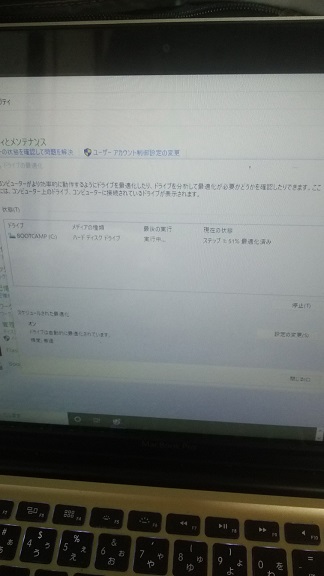
その後だった、PCが暗くなって明るさの調整が出来るボタンを押そうとしたら
「え!?画面が真っ暗で何もできない!」
これはwindows10のグラフィックドライバーをbootcampのドライバー導入せずに数分間置いておくと真っ暗になる現象である。キーボード操作はもちろんのこと、ありとあらゆるドライバーがMacBookに対応していないので
「スタート」→「設定」→「ディスプレイ」→「明るさ調整」
で調整したとしても全く明るくも暗くもならないので、急いでwin10の回復ドライブを立ち上げてwin10の再インストールをクリックしました。
しかし、これが最悪の一手でした。
最初に出た文字は、エラーが発生しました再起動してください。というエラー文でした。
指示通りMacを再起動してそのまんまWindowsが立ち上がるのかなと思った時
no bootable device -- insert boot disk and press any key
「・・・・は?」
最初この文を見たとき、何言ってんだこいつという言葉と同時にあの回復ドライブのせいか、という言葉が同時に頭をよぎりました。
はい、このとき使ったのがdellのパソコンにインストールしてあるwin10の回復ドライブを使って起動しました。
この時の私はwindows10がインストールされているならbootcampも同じ仕様になっているでしょ。という安直な考えで回復ドライブを使ってしまいました。
なにがいけなかったかというと、DELLで作った回復ドライブにはbootcampアシスタントも入っていませんし、そもそもbootcamp前提で作られた回復ドライブではなかったためです。
「あ~・・・・、そっかぁ・・・・・」
画面が真っ暗になる。それはつまり操作不能の詰みを意味するのです。
この時は私と同じ現象が起きた方の記事があったので調べた結果、原因はbootcampのバージョンが
windows7だとbootcamp ver5.0
windows10だとbootcamp ver6.0
じゃないとデバイスドライバーとして全く意味を成さないという回答でした。
MAC・bootcamp両方失ったパソコンはBIOSまでしか立ち上がらないので、command+rキーでインターネットリカバリーを起動してMac OSを再インストール、その後タイムマシンを使って私のMacは復元できました。
(因みにMacユーザーなら常識だと思いますが、再インストールしたOSと復元をするOSバージョンが違うとエラーが起きてせっかく再インストールしたOSをまた破壊してしまうことになるので、復元するときはバージョンをよく見てから行いましょう・・・(やらかした勢より))
「だったら明日、win10のISOとapple softwareの最新ドライバーをダウンロードしてbootcampアシスタントでUSBドライブに環境構築してもらえばいいじゃないか」
という結論が出てこの日は終わりました。
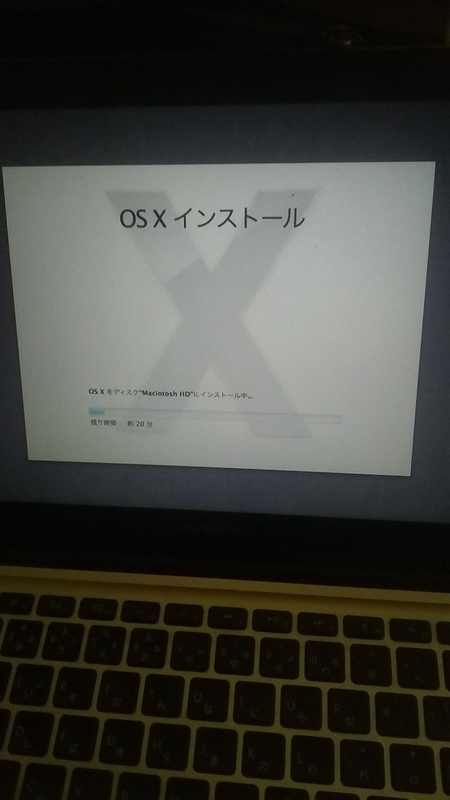
2020年1月16日
「よし、なんだかよくわからないけどbootcampアシスタント使えばwin10導入できるやろ!」

私はwindows7でbootcampを構築した経験があったので、mac側のbootcampを「アップデート」もせずwindows7と同じ手順でwindows10のフラッシュドライブを作成すればなんも問題ないだろうとこの時は思っていました。
すぐにMacを起動してbootcampアシスタントを起動

起動ディスクにはパーティションの作成および単一パーティションへの復元はできません。
「ん?なんか変なエラー出てるけど、とりあえずやってみるか」
windows7のプロダクトコードがあればwin10からでもインストールできるという記事がたくさんあったので、公式から落としたwin10ISOとアップルソフトウェアの最新バージョンを外付けUSBに設定してフラッシュドライブ作成したところ
お使いのUSBに十分な空き容量がありません。空き容量を増やしてもう一度実行してください
「あー、16GBのUSBじゃ無理なのかなー、よし32GBのUSBを買いに行くか」
・・・数時間後・・・
お使いのUSBに十分な空き容量がありません。空き容量を増やしてもう一度実行してください
「なんやねんこいつ!」
win7作成時はこんなエラー文は出たことがなかったので、全く意味がわかりませんでした。
調べてみたところMacOSのアップデートで解決できる可能性があるという公式からのお知らせを見つけたので、再度実行してみましたが同じ場所でエラーが発生してさらに調べてみたところ、どうやらUSBに相性があるらしくエラーが起きるとの回答を見つけたので
インストールディスクを作成するのは諦めました。
「多分もう何をしてもwin10のフラッシュドライブは作れないな、しかたないwin7アップデート経路で方針を固めるか、しかし、アシスタント起動時にエラーが出たの気になるなー」
復元なんか求めていないのになんでこんなエラーの文章が出るのか疑問が残ったため、そのまんまエラーの文章を検索したところ、どうやらディスクパーティションを作成しすぎるとこのエラー文章がでるらしいというAnswerが出た。
因みにこの時のパーティションの数は7つも作成されていた。
「作った覚えもないのに変だなー。とりあえずOSもう一度再インストールしてみるか」
私は、再起動→command+r→ディスクユーティリティ選択でMacintosh HD初期化
「よし、これでもうパーティションも一つに統合されただろう。」
いいえ。されていません。
実はMacbookは起動ディスク=ハードディスクではないんです。
ハードディスクの中に、起動ディスクが入っているのです。
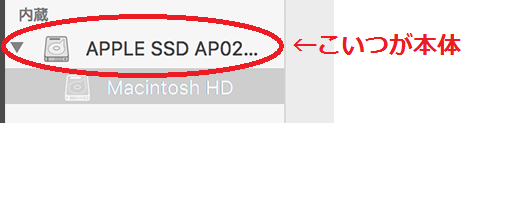
なのでいくらMacintoshHDを初期化しても根本的な解決には至りません。本体を初期化しないと単一ボリュームになりません。
これに気付くのに4時間ぐらいかかってしまいました。
2020年1月17日~18日
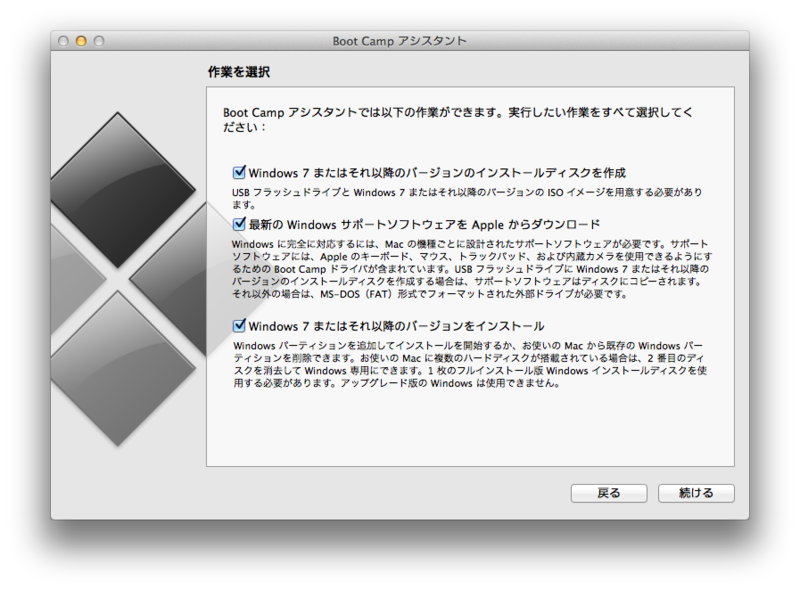
「よっしゃ!windows7またはそれ以降のバージョンをインストールにチェックできたぞ!」
本体を初期化してようやくパーティション作成にチェックをいれることができました。
「これでパーティション分けしてwindows7の起動ディスク作れるな」
いざwindows7のフラッシュドライブを接続して再起動
エラー:0xc0000428
「・・・・・・・・は?」
またも言葉を失い、沈黙が流れること数分、google先生にAnswerを貰いに行った結果
どうやらbootcamp assistant software のバージョンが最新だとエラーが起きる現象が発生するみたいなのです。
「そういえば、win10作成時の時に、bootcampアシスタント自体が壊れていないかチェックするためにwin7のフラッシュドライブをもう一度作成したんだっけか~、そいつのせいか」
公式通りにアシスタントソフトウェアをダウングレードしたら無事にインストール画面へ突入に成功しました。
・・・数時間後・・・
「よし、外付けUSBに入っているwin10インストーラーをこいつ(win7)に落として、アップグレードするぞ・・・」
しかし、この時ブラックアウト事件を思い出し、根本的な解決は思いついていませんでした。
「そうだ、真っ暗になるんだったら先にwin7上でbootcampのバージョンをwin10でも使えるように上げてしまえばいいじゃないか」
 お使いのPCに対応していません。
お使いのPCに対応していません。
「駄目か・・やはりwindows10導入時、すぐにインストーラーを起動してドライバーをインストールしないといけないのか」
覚悟を決めていざwin10をアップデート
~数時間後~
windows10インストール完了
「急げ!すぐにbootcampインストーラーを起動するんだ!!!」
すぐに起動できるようにサポートソフトウェアのみドライバーを入れた外部USBを接続
↓
driver→bootcamp→setup.exe
↓
bootcampインストーラー起動
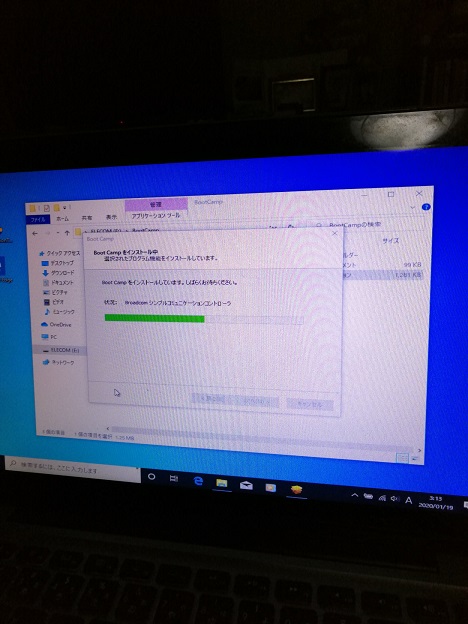
「これで・・大丈夫だよな」
ほっと一息をついた私、数分後画面が真っ暗になる
ポコピーン、ポロロン、ポコピーン、ポロロン
「え、これ外付けUSB認識されてなくない・・・・なくない・・・」
とりあえず風呂入ってから再び様子を見に来るか、そう言って私はドライバーをインストールされているかわからないPCをおいて風呂に向かった。
・・・数時間後・・・
「う~ん・・これは駄目みたいですね。」
数時間たってもブラックアウトしたままの画面を見て呟いた。
「セーフモードでドライバーはインストールできるのだろうか」
もう壊れてもいいや、そう思って強制シャットダウンを2回繰り返してリカバリーモードを起動。
トラブルシューティング→詳細オプション→スタートアップ設定→セーフモードで起動
~数分後~
うお、眩し!
「よし、これでインストールできるか試してみるか」

「ん?エラーっぽいけど文章がでない、これはできたのか?」
輝度調整ボタンを押しても反応しない。どうやらまだドライバーは完璧にインストールされていないようだ。
「どうすればいいんだ・・セーフモードでもエラーが起きるんじゃもうダメなんじゃ・・・」
そもそもなぜ画面が真っ暗になってしまうのか、詰みかけた状態でその理由を検索してみた。どうやらグラフィックドライバーにバグが発生して画面が勝手に真っ暗になるという記事を見つけた。
対処法:スタートアップ設定の低解像度ビデオを有効にする
「セーフモードでやってもこれ以上は駄目だし。これが駄目だったらwindows10は諦めるか」
そう思ってもう一度windows10からスタートアップ設定を起動→F3キーを押して低解像度ビデオを有効にして起動。
「お、明るさが抑えめになったぞ。」
もしかしたら行けるかもしれないと感じて、低解像度状態でbootcampインストーラーを起動
 エラー:windowsインストーラーが入っていません
エラー:windowsインストーラーが入っていません
「そりゃそうだ。だって君、ISOから作成できなかったもん。」
エラーに文句を言いながらドライバーインストールを続行

「たのむぅ・・・たのむぅ・・」
すぐさまapple software updateを起動
更新データがあります。というポップが横から出てきたので再びwindowsを再起動
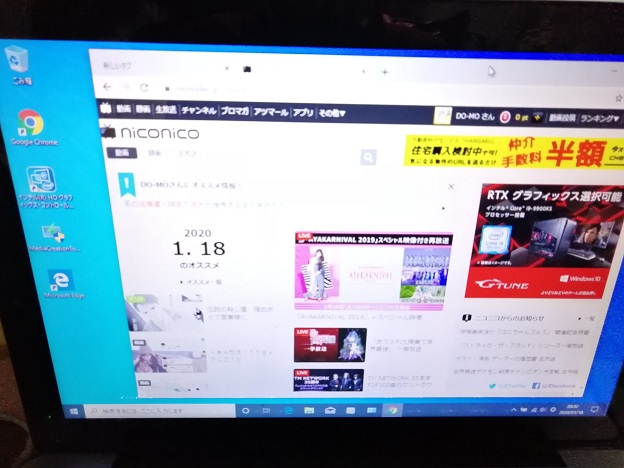
キタ━━━━(゜∀゜)━━━━!!!
ついにbootcampにwindows10にアップグレードすることに成功しました!
しかし、ここまで来るのに犠牲者も多々だしてしまいました。
1.「かな」「英数」のキーボードが反応しない
bootcampインストーラーのエラーみたいで、再度macbookからサポートソフトウェアをダウンロードしてwindows側でbootcampインストーラーを起動すれば治るそうです
2.bootcamp起動時、windows10なのにwindows7の起動音がなる。
多分調べれば治す方法があると思うのですが、面倒くさくて何もしていません
なぜ多分という言葉を使っているかというと、1番も2番も不具合を直さずそのまま使っているからです。
私の目的は「コメントビュアー」と「配信周りの確認」のみなので、最低限起動できればそれでOKで今は止まっています。
~感想~
4日かかったけどなんやかんやアップグレード出来てよかた~
正直後半はもうぶっ壊してもいいやと思って色々いじくりまわした結果できたので、ある意味運がよかったんだと思います。
とりあえず、リスナー専用のコメントビュアーとして私のMacBookPrpは今も活動しております。
~Q.E.D~
この記事を読んで、如何なる不具合が起きても筆者は一切の責任を負いません。
金銭的余裕がありmacにwindowsを入れてみたいと思っている方は、最近のMACBookを購入してbootcampを起動して導入することを強く勧めます。
古いMacBookProの場合エラーが頻繁に起きてwindows導入が困難になる可能性があります。
ドーモ、DO-MOです。
今回は昔使っていたbootcampに入っているwindows7をwindows10にアップグレードすることに成功したので、成功例もあまり見かけなかったこともあり
久々にブロマガを書こうと思いました。
もし、この記事を見て「自分も眠っているMACBOOKがあるからやってみようと」思った方がいたら、アップグレードをしたことで動かなくなったデバイスもあったので
最後まで読んでから自己責任で行動を移すことをお勧めします。
まずは私のmacbookのPCの仕様から紹介します。
MacBookPro(13-inch,Mid 2012)
プロセッサ 2.9 GHz Intel Core i7
メモリ 8 GB 1600 Mhz DDR3
起動ディスク APPLE HDD HTS541010A9E662 Media
グラフィックス intel HD Graphics 4000 1536 MB
macOS High Sierra
bootcampでのwindows10の互換性を見に行ったらギリギリ対応できると記載されていたので
多分大丈夫だろうとこの時は思っていました。
前途多難で纏めるのが難しかったので、日記風にwindows10に至るまでの道のりを記していこうと思います。
2020年1月13日
「リングフィットアドベンチャーすっげーおもしれぇ!」
私は年末にダウンロード版を購入できた喜びと配信で見られることでプレッシャーを感じ、
筋トレの限界を引き上げることに快感を覚えていた。
「なんだよ、カメラ付いてないのかよ」
私はカメラを使っての配信はあまり好きではありませんでした。
顔とか映すのはあまり好きではなく、いつもカメラなしの配信で枠をとっていました。
しかし、そうすると配信を見ていたリスナーが不正をしていると感じてしまうらしく、
私はこの時、確かに見ていてもつまらないかもと思ったのでカメラを買う決心をしました。
しかし、この時もう一つ不満が生まれました。
「ゲームをプレイしている間はコメントが読めない!」
これが私のbootcampをアップグレードしようと思ったきっかけでした。
その時の配信は前面にテレビがあり、左横にPCが置いてあったので、体を動かしている間はコメントが全く読めず、かなりやりずらい配信をしていたと感じています。
「そういえば大学の頃に使っていたMacBookProがあったな、もしかしたら使うことができるかもしれない」
配信を始めたての頃はMacBookにwindowsを入れるところから私の配信生活は始まりました。2013年頃の配信ツールなどは、ほとんどwindows専用のツールばかりだったので、この時は、配信するんだったらwindowsしかないと思ったのがbootcampとの出会いでした。
動画サイトでwindows7の無償アップグレードが終わっていてもできると言っていたことを思い出し、次の日に試しにやってみるという軽い気持ちでこの時は考えていました。
2020年1月15日
「さて、どうやってbootcamp使うんだっけ?」
大学を卒業してから全くMacを使う機会がなかったのでどこに何のアプリケーションがあるか完全に忘れていました。
その時はwindows7はaltキー押したら起動できるということだけは覚えていたので
windows7は難なく起動することが出来ました。
「よし!win10インストールツールをダウンロードすればすぐにアップグレードできるじゃないか!」
この時の私はbootcampでの新規win7のインストールよりも時間は掛からないだろうなと慢心していました。それが地獄の始まりだとは知らずに・・・
「windows10インストールツール起動」→「今すぐアップグレード」
・・・数時間後・・・
「インストールはできたけど、明るさが調整できないな・・・、まあこのPCはコメントの流れを確認するぐらいだから特に問題ないだろ」
「ディスクの最適化を起動したら風呂入ってこよっと♪」
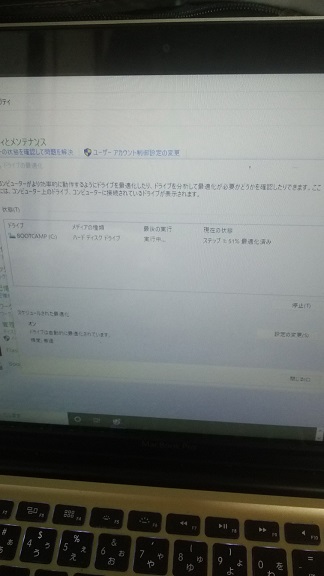
その後だった、PCが暗くなって明るさの調整が出来るボタンを押そうとしたら
「え!?画面が真っ暗で何もできない!」
これはwindows10のグラフィックドライバーをbootcampのドライバー導入せずに数分間置いておくと真っ暗になる現象である。キーボード操作はもちろんのこと、ありとあらゆるドライバーがMacBookに対応していないので
「スタート」→「設定」→「ディスプレイ」→「明るさ調整」
で調整したとしても全く明るくも暗くもならないので、急いでwin10の回復ドライブを立ち上げてwin10の再インストールをクリックしました。
しかし、これが最悪の一手でした。
最初に出た文字は、エラーが発生しました再起動してください。というエラー文でした。
指示通りMacを再起動してそのまんまWindowsが立ち上がるのかなと思った時
no bootable device -- insert boot disk and press any key
「・・・・は?」
最初この文を見たとき、何言ってんだこいつという言葉と同時にあの回復ドライブのせいか、という言葉が同時に頭をよぎりました。
はい、このとき使ったのがdellのパソコンにインストールしてあるwin10の回復ドライブを使って起動しました。
この時の私はwindows10がインストールされているならbootcampも同じ仕様になっているでしょ。という安直な考えで回復ドライブを使ってしまいました。
なにがいけなかったかというと、DELLで作った回復ドライブにはbootcampアシスタントも入っていませんし、そもそもbootcamp前提で作られた回復ドライブではなかったためです。
「あ~・・・・、そっかぁ・・・・・」
画面が真っ暗になる。それはつまり操作不能の詰みを意味するのです。
この時は私と同じ現象が起きた方の記事があったので調べた結果、原因はbootcampのバージョンが
windows7だとbootcamp ver5.0
windows10だとbootcamp ver6.0
じゃないとデバイスドライバーとして全く意味を成さないという回答でした。
MAC・bootcamp両方失ったパソコンはBIOSまでしか立ち上がらないので、command+rキーでインターネットリカバリーを起動してMac OSを再インストール、その後タイムマシンを使って私のMacは復元できました。
(因みにMacユーザーなら常識だと思いますが、再インストールしたOSと復元をするOSバージョンが違うとエラーが起きてせっかく再インストールしたOSをまた破壊してしまうことになるので、復元するときはバージョンをよく見てから行いましょう・・・(やらかした勢より))
「だったら明日、win10のISOとapple softwareの最新ドライバーをダウンロードしてbootcampアシスタントでUSBドライブに環境構築してもらえばいいじゃないか」
という結論が出てこの日は終わりました。
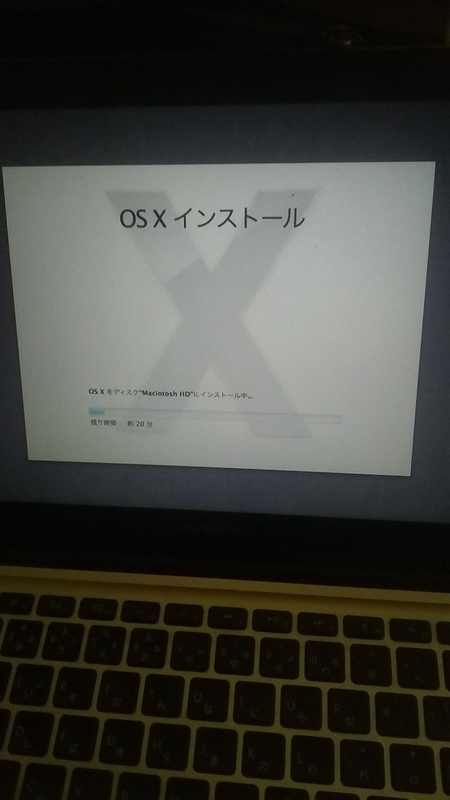
2020年1月16日
「よし、なんだかよくわからないけどbootcampアシスタント使えばwin10導入できるやろ!」

私はwindows7でbootcampを構築した経験があったので、mac側のbootcampを「アップデート」もせずwindows7と同じ手順でwindows10のフラッシュドライブを作成すればなんも問題ないだろうとこの時は思っていました。
すぐにMacを起動してbootcampアシスタントを起動

起動ディスクにはパーティションの作成および単一パーティションへの復元はできません。
「ん?なんか変なエラー出てるけど、とりあえずやってみるか」
windows7のプロダクトコードがあればwin10からでもインストールできるという記事がたくさんあったので、公式から落としたwin10ISOとアップルソフトウェアの最新バージョンを外付けUSBに設定してフラッシュドライブ作成したところ
お使いのUSBに十分な空き容量がありません。空き容量を増やしてもう一度実行してください
「あー、16GBのUSBじゃ無理なのかなー、よし32GBのUSBを買いに行くか」
・・・数時間後・・・
お使いのUSBに十分な空き容量がありません。空き容量を増やしてもう一度実行してください
「なんやねんこいつ!」
win7作成時はこんなエラー文は出たことがなかったので、全く意味がわかりませんでした。
調べてみたところMacOSのアップデートで解決できる可能性があるという公式からのお知らせを見つけたので、再度実行してみましたが同じ場所でエラーが発生してさらに調べてみたところ、どうやらUSBに相性があるらしくエラーが起きるとの回答を見つけたので
インストールディスクを作成するのは諦めました。
「多分もう何をしてもwin10のフラッシュドライブは作れないな、しかたないwin7アップデート経路で方針を固めるか、しかし、アシスタント起動時にエラーが出たの気になるなー」
復元なんか求めていないのになんでこんなエラーの文章が出るのか疑問が残ったため、そのまんまエラーの文章を検索したところ、どうやらディスクパーティションを作成しすぎるとこのエラー文章がでるらしいというAnswerが出た。
因みにこの時のパーティションの数は7つも作成されていた。
「作った覚えもないのに変だなー。とりあえずOSもう一度再インストールしてみるか」
私は、再起動→command+r→ディスクユーティリティ選択でMacintosh HD初期化
「よし、これでもうパーティションも一つに統合されただろう。」
いいえ。されていません。
実はMacbookは起動ディスク=ハードディスクではないんです。
ハードディスクの中に、起動ディスクが入っているのです。
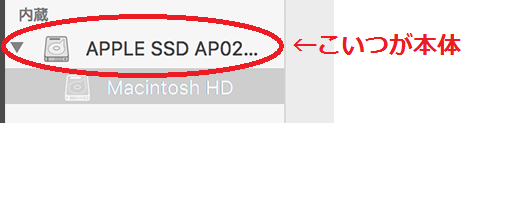
なのでいくらMacintoshHDを初期化しても根本的な解決には至りません。本体を初期化しないと単一ボリュームになりません。
これに気付くのに4時間ぐらいかかってしまいました。
2020年1月17日~18日
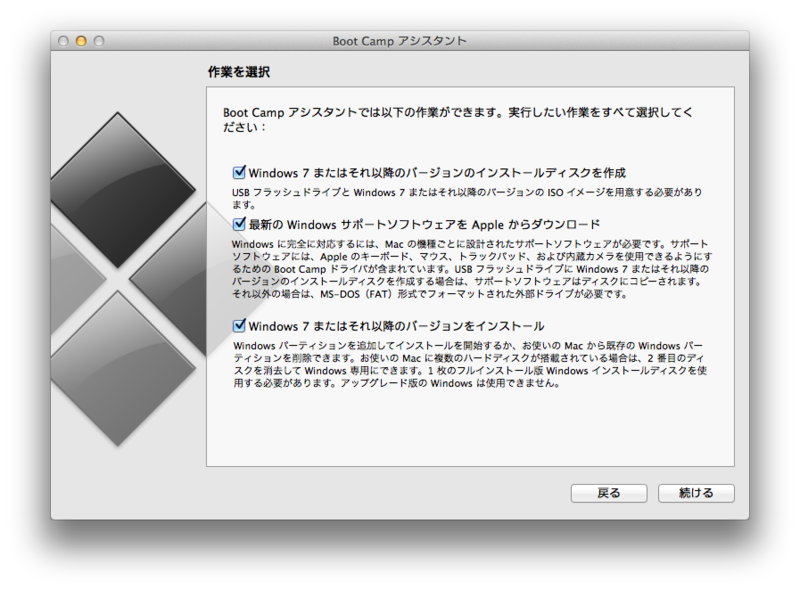
「よっしゃ!windows7またはそれ以降のバージョンをインストールにチェックできたぞ!」
本体を初期化してようやくパーティション作成にチェックをいれることができました。
「これでパーティション分けしてwindows7の起動ディスク作れるな」
いざwindows7のフラッシュドライブを接続して再起動
エラー:0xc0000428
「・・・・・・・・は?」
またも言葉を失い、沈黙が流れること数分、google先生にAnswerを貰いに行った結果
どうやらbootcamp assistant software のバージョンが最新だとエラーが起きる現象が発生するみたいなのです。
「そういえば、win10作成時の時に、bootcampアシスタント自体が壊れていないかチェックするためにwin7のフラッシュドライブをもう一度作成したんだっけか~、そいつのせいか」
公式通りにアシスタントソフトウェアをダウングレードしたら無事にインストール画面へ突入に成功しました。
・・・数時間後・・・
「よし、外付けUSBに入っているwin10インストーラーをこいつ(win7)に落として、アップグレードするぞ・・・」
しかし、この時ブラックアウト事件を思い出し、根本的な解決は思いついていませんでした。
「そうだ、真っ暗になるんだったら先にwin7上でbootcampのバージョンをwin10でも使えるように上げてしまえばいいじゃないか」
 お使いのPCに対応していません。
お使いのPCに対応していません。「駄目か・・やはりwindows10導入時、すぐにインストーラーを起動してドライバーをインストールしないといけないのか」
覚悟を決めていざwin10をアップデート
~数時間後~
windows10インストール完了
「急げ!すぐにbootcampインストーラーを起動するんだ!!!」
すぐに起動できるようにサポートソフトウェアのみドライバーを入れた外部USBを接続
↓
driver→bootcamp→setup.exe
↓
bootcampインストーラー起動
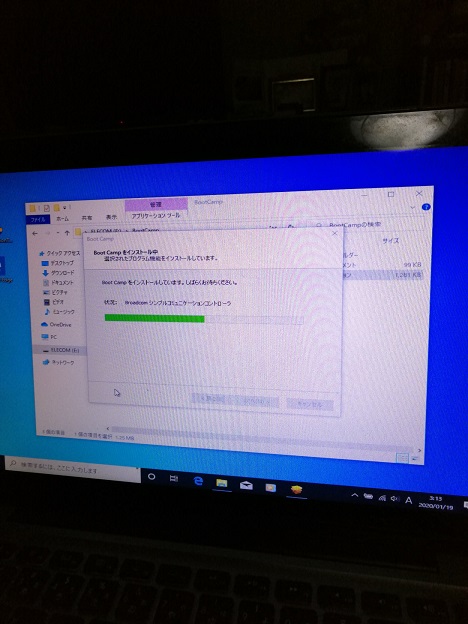
「これで・・大丈夫だよな」
ほっと一息をついた私、数分後画面が真っ暗になる
ポコピーン、ポロロン、ポコピーン、ポロロン
「え、これ外付けUSB認識されてなくない・・・・なくない・・・」
とりあえず風呂入ってから再び様子を見に来るか、そう言って私はドライバーをインストールされているかわからないPCをおいて風呂に向かった。
・・・数時間後・・・
「う~ん・・これは駄目みたいですね。」
数時間たってもブラックアウトしたままの画面を見て呟いた。
「セーフモードでドライバーはインストールできるのだろうか」
もう壊れてもいいや、そう思って強制シャットダウンを2回繰り返してリカバリーモードを起動。
トラブルシューティング→詳細オプション→スタートアップ設定→セーフモードで起動
~数分後~
うお、眩し!
「よし、これでインストールできるか試してみるか」

「ん?エラーっぽいけど文章がでない、これはできたのか?」
輝度調整ボタンを押しても反応しない。どうやらまだドライバーは完璧にインストールされていないようだ。
「どうすればいいんだ・・セーフモードでもエラーが起きるんじゃもうダメなんじゃ・・・」
そもそもなぜ画面が真っ暗になってしまうのか、詰みかけた状態でその理由を検索してみた。どうやらグラフィックドライバーにバグが発生して画面が勝手に真っ暗になるという記事を見つけた。
対処法:スタートアップ設定の低解像度ビデオを有効にする
「セーフモードでやってもこれ以上は駄目だし。これが駄目だったらwindows10は諦めるか」
そう思ってもう一度windows10からスタートアップ設定を起動→F3キーを押して低解像度ビデオを有効にして起動。
「お、明るさが抑えめになったぞ。」
もしかしたら行けるかもしれないと感じて、低解像度状態でbootcampインストーラーを起動
 エラー:windowsインストーラーが入っていません
エラー:windowsインストーラーが入っていません「そりゃそうだ。だって君、ISOから作成できなかったもん。」
エラーに文句を言いながらドライバーインストールを続行

「たのむぅ・・・たのむぅ・・」
すぐさまapple software updateを起動
更新データがあります。というポップが横から出てきたので再びwindowsを再起動
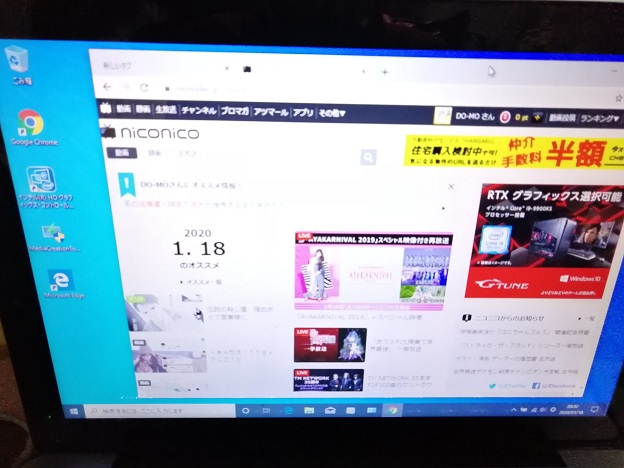
キタ━━━━(゜∀゜)━━━━!!!
ついにbootcampにwindows10にアップグレードすることに成功しました!
しかし、ここまで来るのに犠牲者も多々だしてしまいました。
1.「かな」「英数」のキーボードが反応しない
bootcampインストーラーのエラーみたいで、再度macbookからサポートソフトウェアをダウンロードしてwindows側でbootcampインストーラーを起動すれば治るそうです
2.bootcamp起動時、windows10なのにwindows7の起動音がなる。
多分調べれば治す方法があると思うのですが、面倒くさくて何もしていません
なぜ多分という言葉を使っているかというと、1番も2番も不具合を直さずそのまま使っているからです。
私の目的は「コメントビュアー」と「配信周りの確認」のみなので、最低限起動できればそれでOKで今は止まっています。
~感想~
4日かかったけどなんやかんやアップグレード出来てよかた~
正直後半はもうぶっ壊してもいいやと思って色々いじくりまわした結果できたので、ある意味運がよかったんだと思います。
とりあえず、リスナー専用のコメントビュアーとして私のMacBookPrpは今も活動しております。
~Q.E.D~